Instructions pour configurer Windows 8.1 dans une machine virtuelle
Pour configurer VirtualBox sur votre ordinateur, suivez ces étapes :
- Visitez ce lien et choisissez Hosts de Windows dans la liste.
- Le téléchargement de VirtualBox débutera sur votre PC.
- Ouvrez le fichier téléchargé et lancez l'installation. Cliquez sur Suivant.
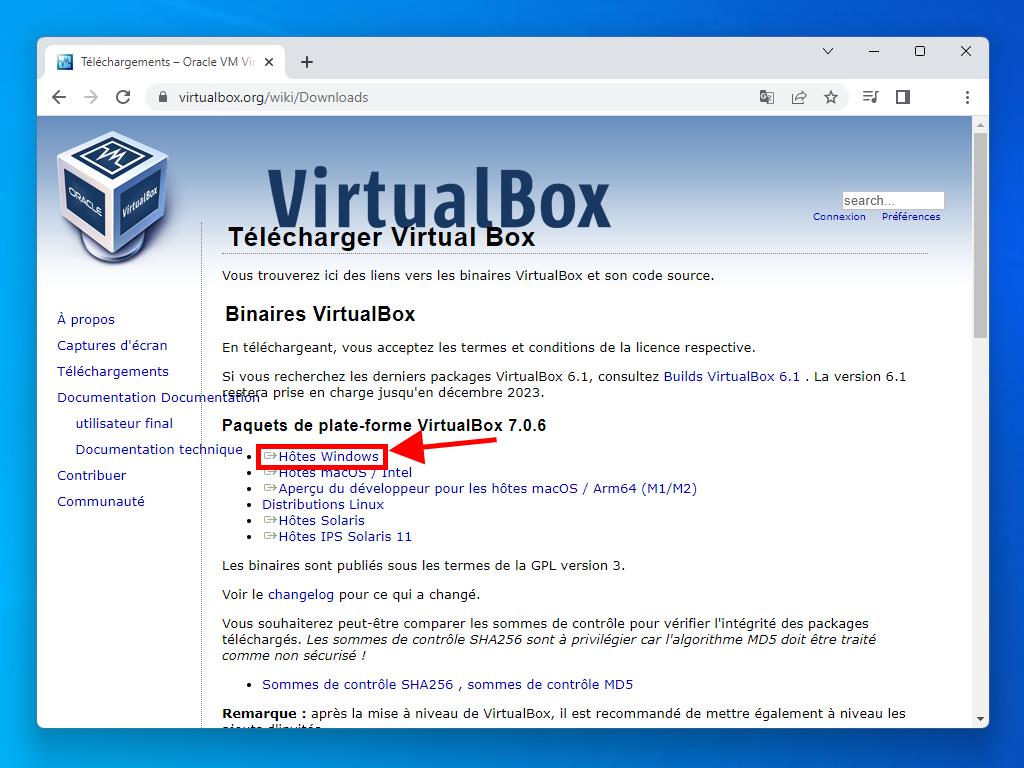
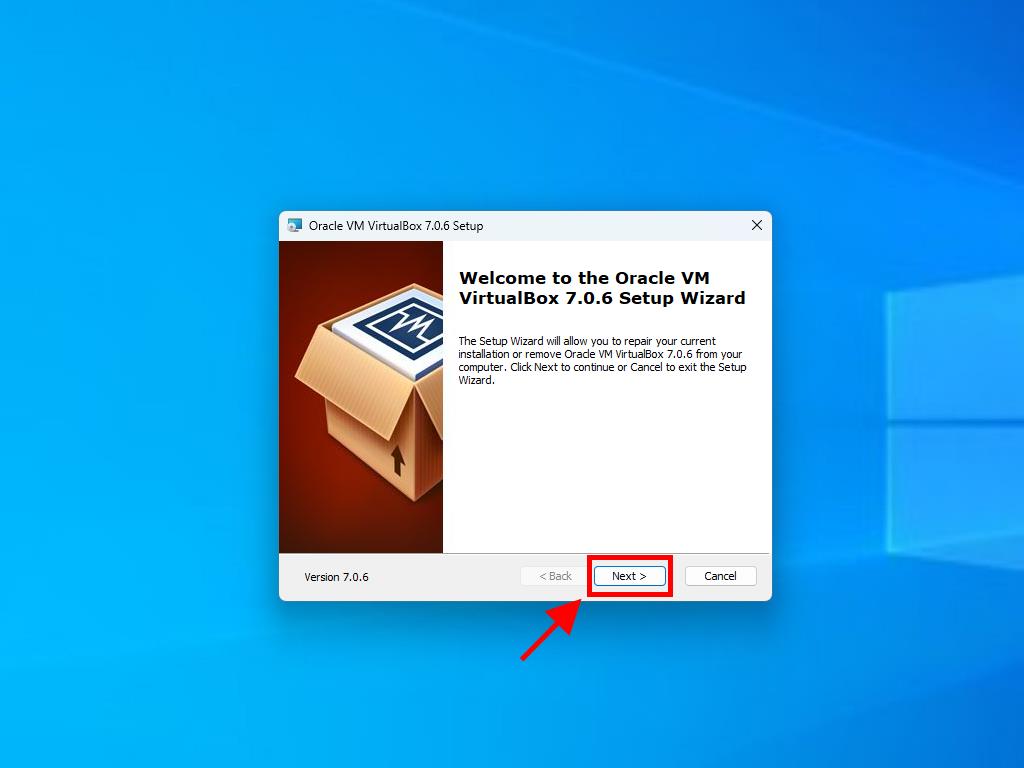
Remarque: Si vous rencontrez des difficultés avec l'installation de VirtualBox, désélectionnez les fonctionnalités USB dans l'assistant d'installation.
Voici comment créer une nouvelle machine virtuelle :
- Cliquez sur le bouton Nouveau dans la section Machine.
- Nommez la nouvelle Machine Virtuelle et choisissez l'emplacement du fichier .iso de Windows 8.1. Cliquez sur Suivant.
- Attribuez au moins 2 GB de RAM et cliquez sur Suivant.
- Choisissez de créer un disque dur virtuel maintenant (utilisez un minimum de 40 GB pour un fonctionnement optimal). Ensuite, cliquez sur Suivant.
- Dans la fenêtre de résumé suivante, cliquez sur Terminer.
- Sélectionnez le fichier .iso de Windows 8.1 en cliquant sur le bouton à trois points à côté de l'option Outils. Un menu déroulant apparaîtra. Cliquez sur Média.
- Activez la machine virtuelle en cliquant sur Démarrer.
- L'installation de Windows 8.1 débutera.
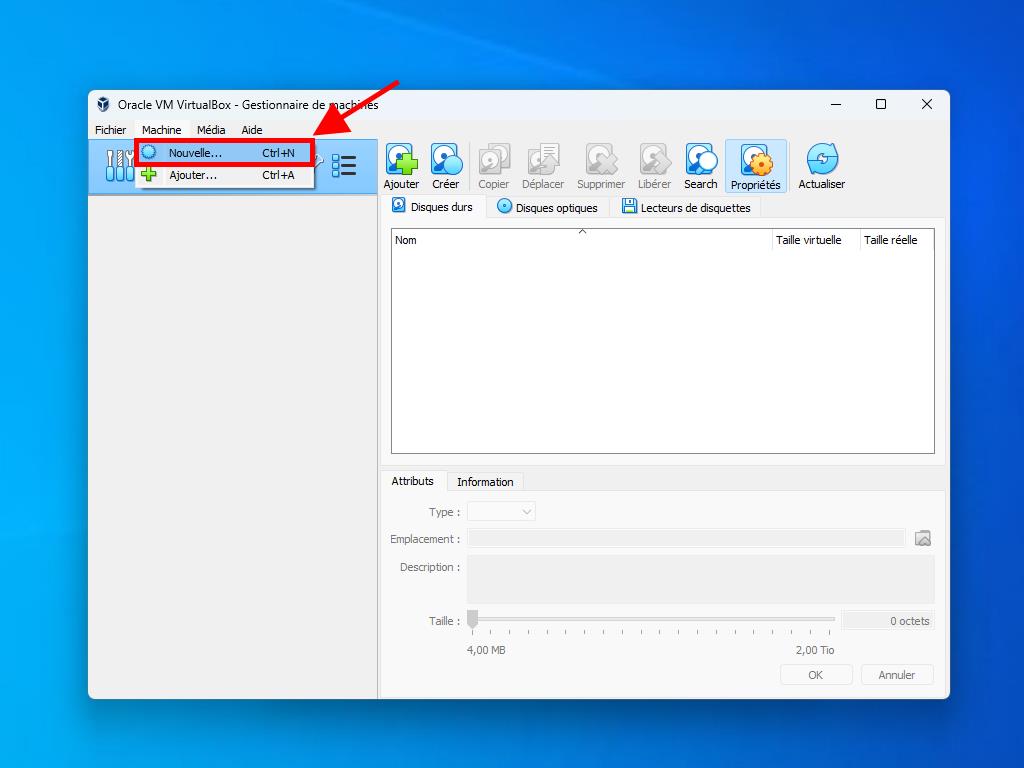
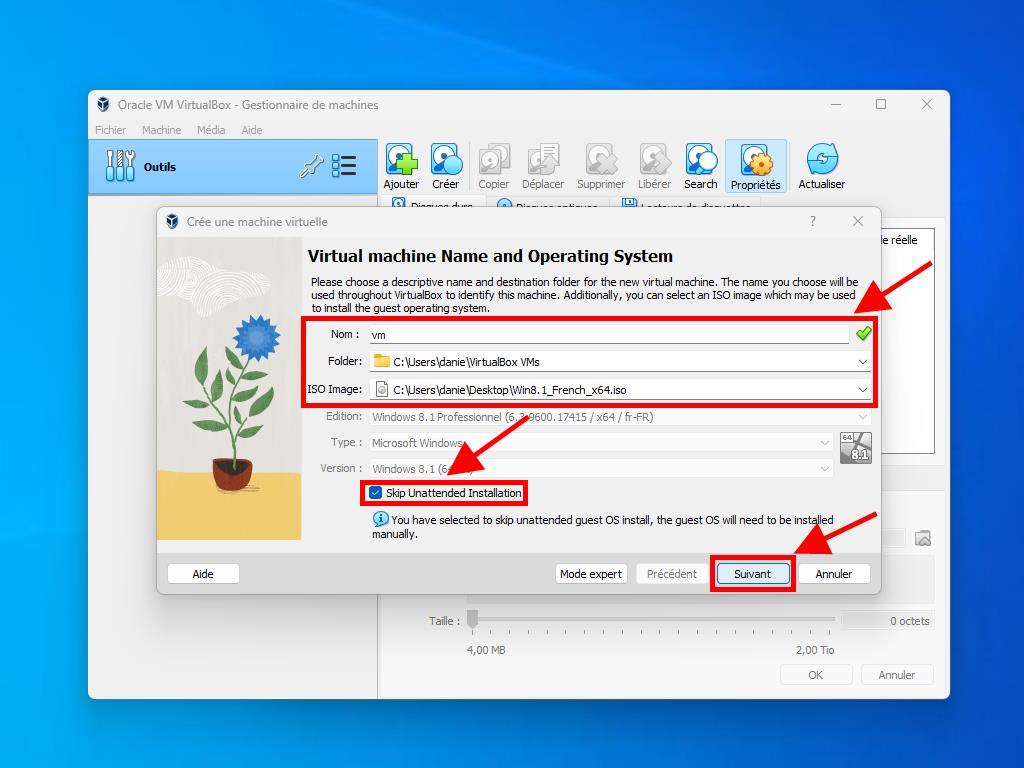
Remarque: Cochez la case intitulée Éviter les installations automatiques.
Remarque: Vous pouvez sélectionner d'autres valeurs selon vos préférences, pourvu qu'elles soient compatibles avec les exigences systèmes de Windows 8.1.
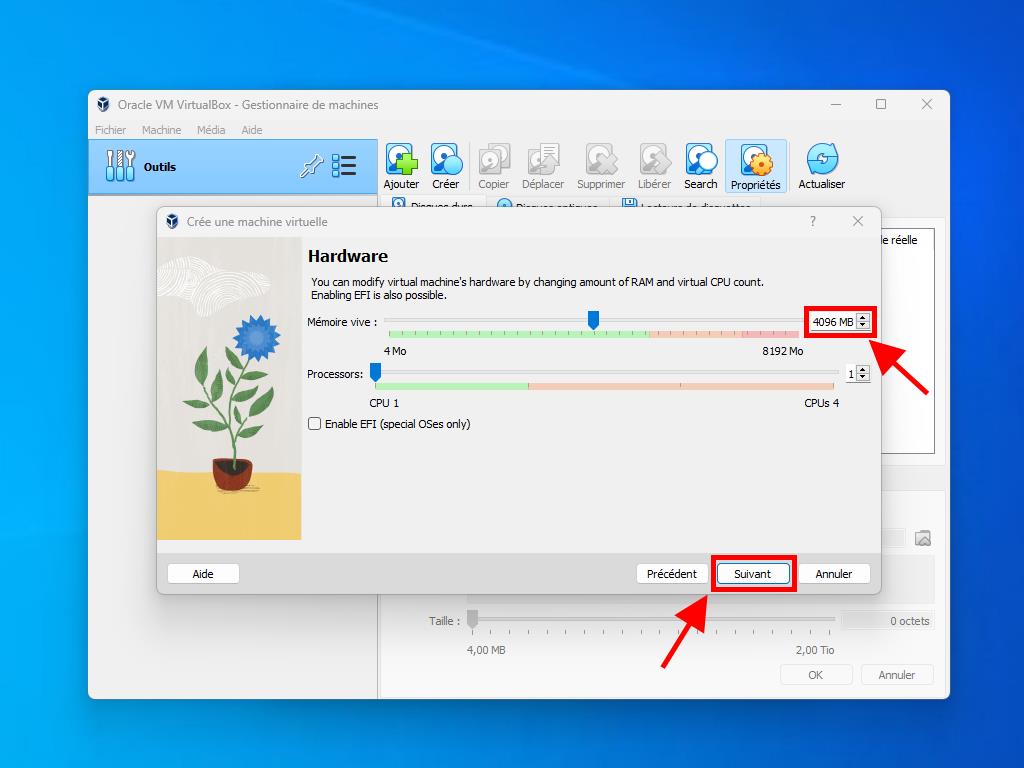
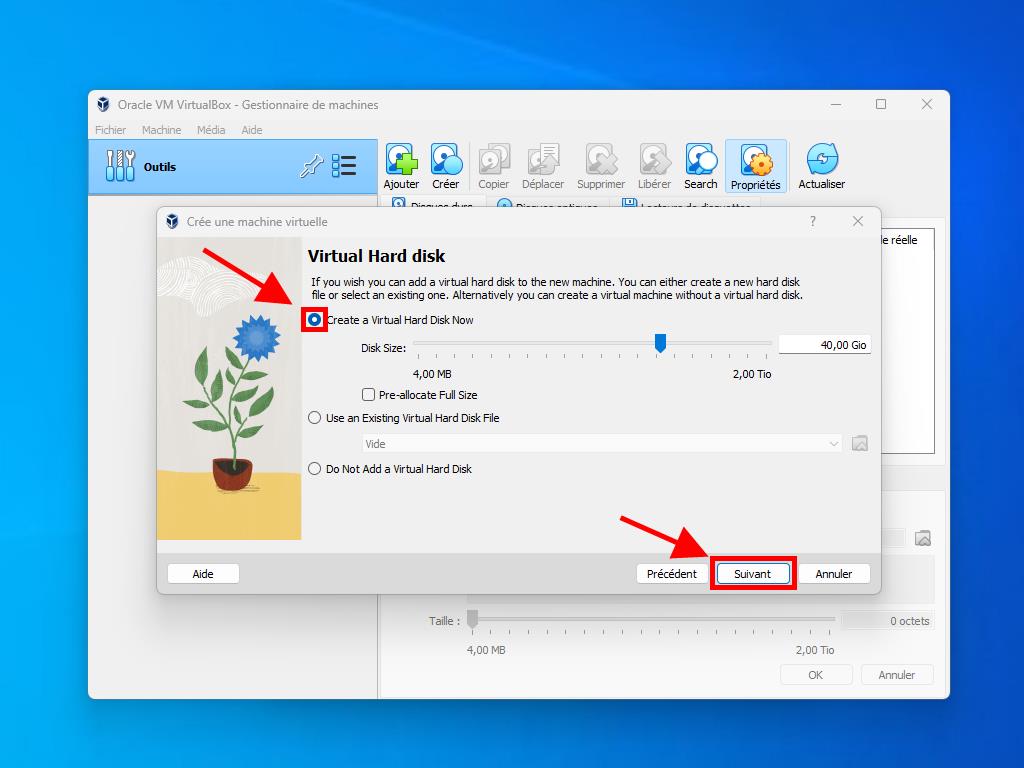
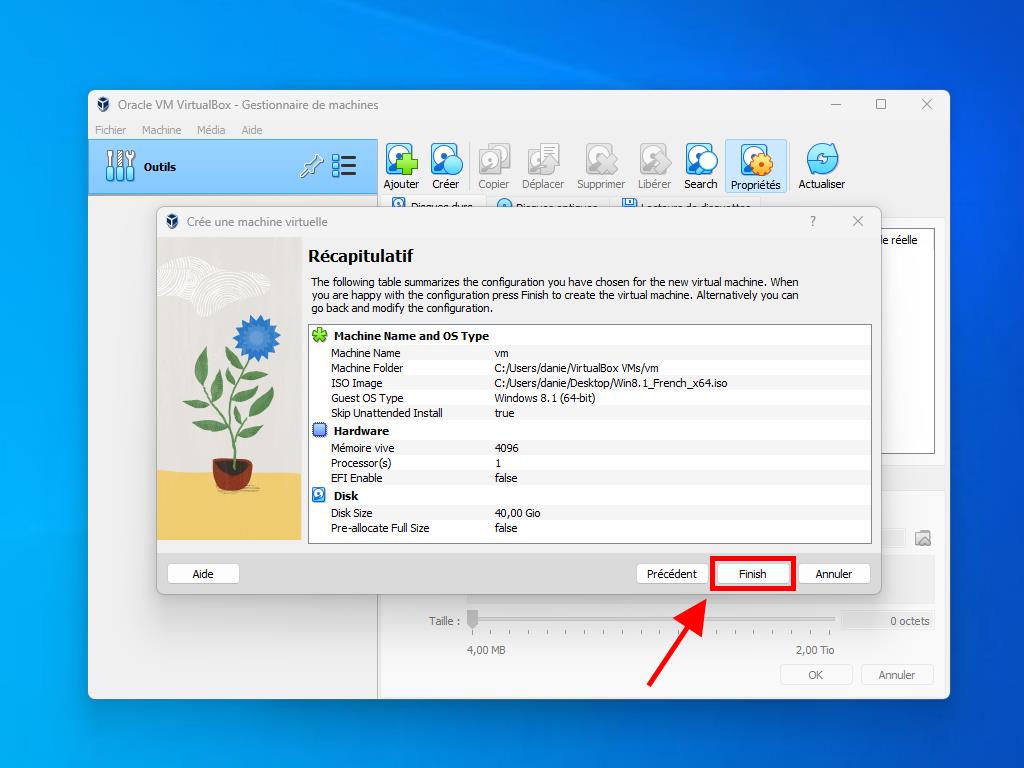
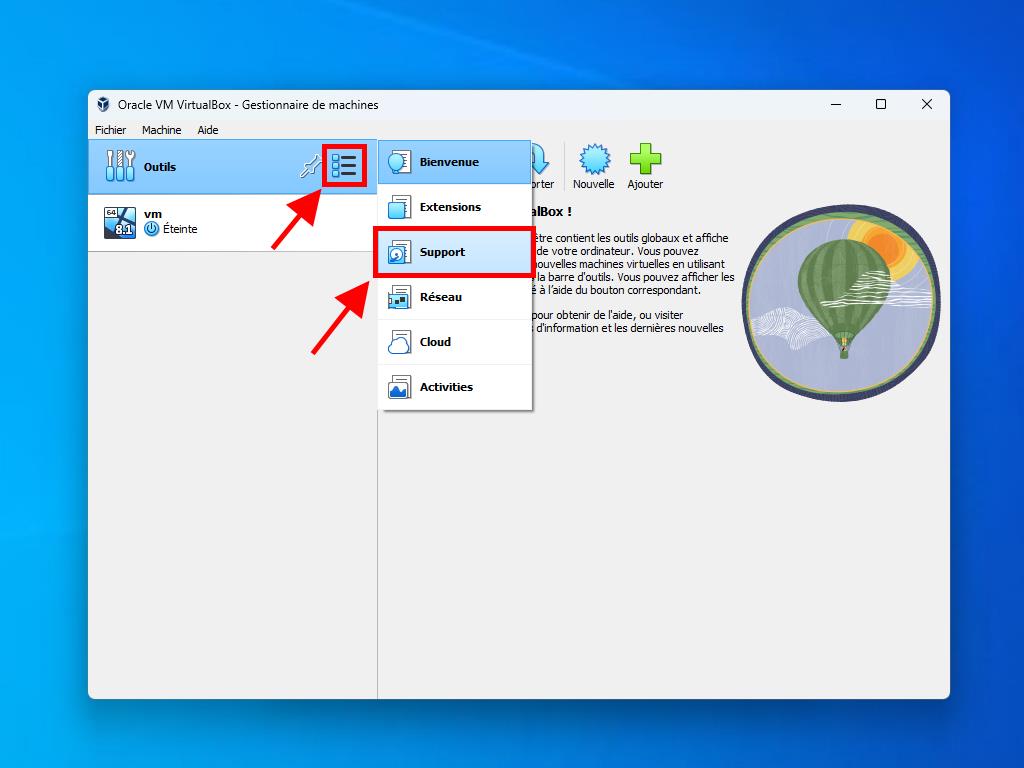
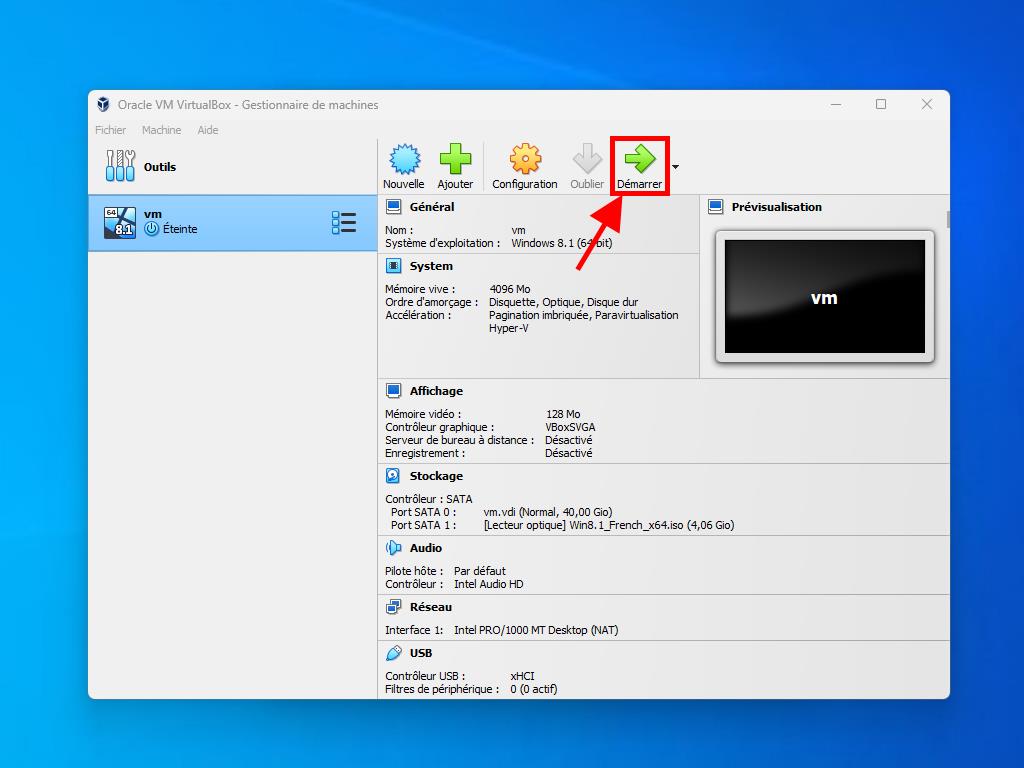
Pour plus d'informations sur la configuration de Windows, consultez la section: Comment installer Windows 8.1 ?.
 Se connecter / S'inscrire
Se connecter / S'inscrire Commandes
Commandes Clés de produit
Clés de produit Téléchargements
Téléchargements

 Aller à United States of America - English (USD)
Aller à United States of America - English (USD)